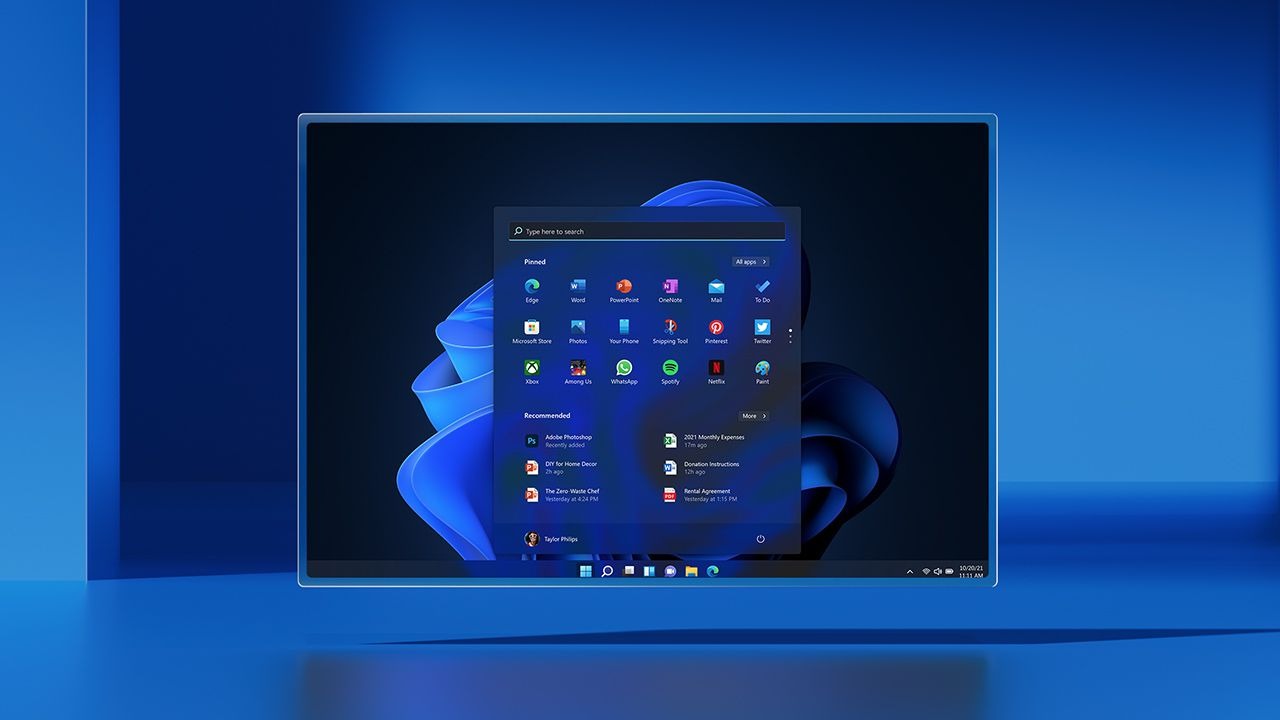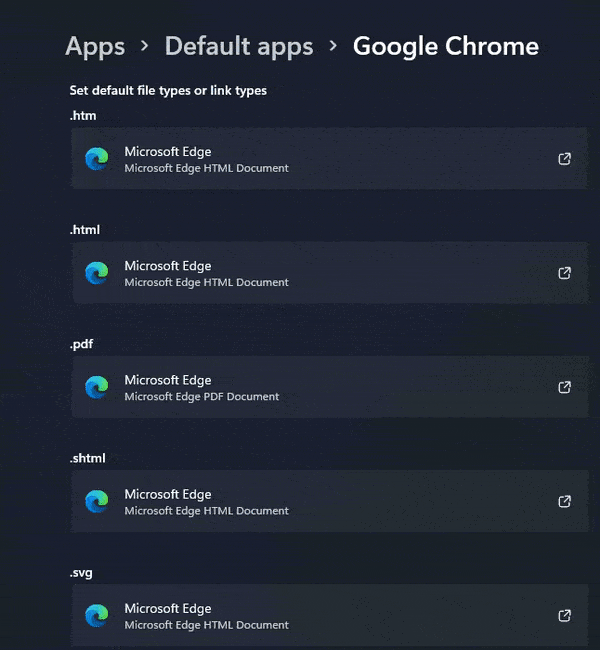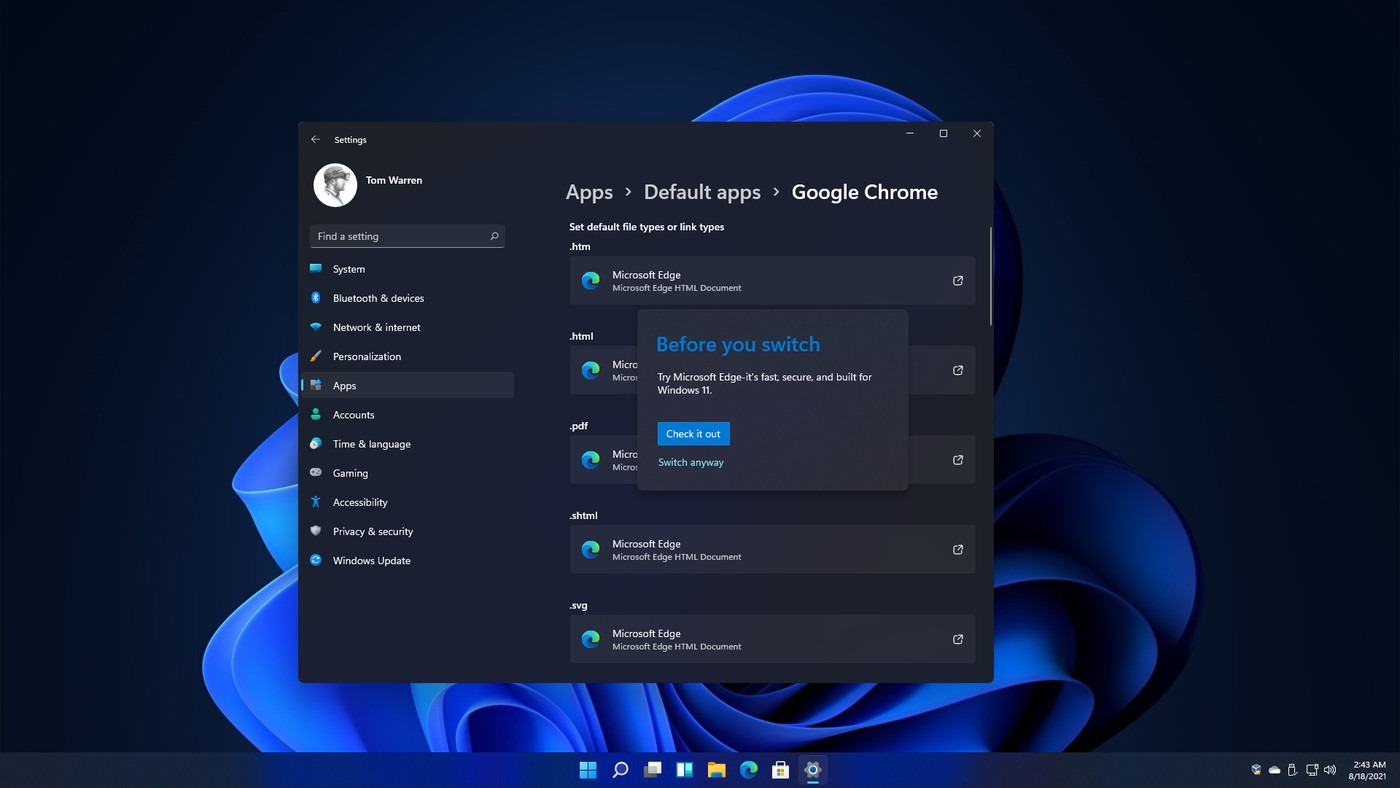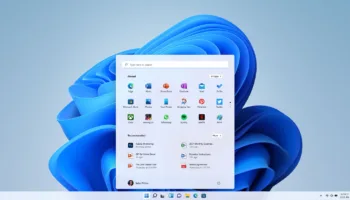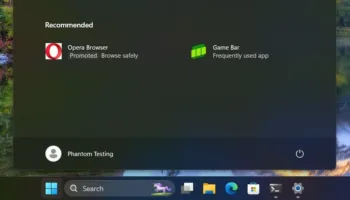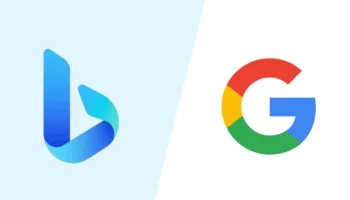Depuis qu’elle a décidé de retirer définitivement Internet Explorer, Microsoft a mené une campagne agressive pour faire entrer son remplaçant dans l’esprit de tous. L’entreprise est passée à la vitesse supérieure en faisant passer son navigateur Edge de son propre edgeHTML à Chromium. Après avoir subi des sanctions juridiques au sujet d’Internet Explorer, Microsoft a pris soin de donner à ses utilisateurs la possibilité d’utiliser le navigateur de leur choix sur Windows. Cela ne signifie pas pour autant qu’il faille rendre les choses faciles, comme semblent le suggérer les changements apportés à Windows 11.
Un rapport de The Verge a attiré l’attention sur la façon dont les versions bêta actuelles de Windows 11 gèrent les navigateurs Web tiers comme Chrome et Firefox. Ces modifications s’inscrivent dans une tendance qui s’est intensifiée au cours du cycle de vie de Windows 10 : vous pouvez utiliser le navigateur de votre choix sous Windows ! Mais êtes-vous sûr de ne pas vouloir essayer Microsoft Edge à la place ? Êtes-vous sûr ? Êtes-vous vraiment, vraiment sûr ?
Il y a deux changements fonctionnels dans la version bêta actuelle de Windows 11 qui rendent le changement de navigateur plus complexe. La première est que Windows 11 ne fait plus apparaître une fenêtre vous demandant si vous souhaitez changer de navigateur la première fois que vous cliquez sur un lien après avoir installé un nouveau navigateur.
La deuxième est que l’écran « applications par défaut » a supprimé les grandes catégories d’applications actuellement disponibles dans Windows 10. Windows 10 vous permet de définir l’application de messagerie, l’application de cartographie, le lecteur de musique, la visionneuse de photos, le lecteur vidéo et le navigateur Web par défaut à partir de l’écran des applications par défaut, tandis que Windows 11 vous oblige à choisir d’abord une application et à attribuer des valeurs par défaut, une extension de fichier à la fois.
Ainsi, lorsque vous essayez de changer l’application par défaut qui gère les fichiers. htm ou .html de Edge à quelque chose d’autre, Windows 11 en profite pour s’assurer que vous êtes absolument sûr que vous voulez vraiment vous éloigner de Edge.
C’est Edge et c’est tout
Ensemble, ces changements représentent une nouvelle escalade dans la quête sans fin de Windows pour vous rappeler qu’il est livré avec son propre navigateur, et Microsoft mérite d’être critiquée pour cela.
Mais, la façon dont Windows 11 gère les extensions de fichiers moins utilisées est en fait un peu moins déroutante que la façon dont Windows 10 les gère. La modification du paramètre du navigateur par défaut dans Windows 10 et Windows 11 laisse Microsoft Edge en charge de l’ouverture d’un tas d’autres extensions de fichiers, y compris .pdf,. svg et. shtml — vous pourriez penser qu’il s’agit d’un nouveau comportement dans Windows 11, mais Windows 11 le rend simplement plus facile à voir. Pouvoir voir chaque extension de fichier que chaque application de votre ordinateur peut ouvrir et quelles applications sont chargées de les ouvrir est pratique, et la présentation de Windows 11 est une grande amélioration par rapport à la version semi-enterrée de Windows 10 de la même vue.
L’annulation des deux plus grands changements apportés au comportement du navigateur de Windows 11 — l’absence de la fenêtre contextuelle et de la version de haut niveau de l’écran « Apps par défaut » — serait relativement triviale et permettrait de résoudre la plupart des problèmes pratiques.